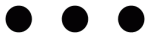지난 4일부터 '긴급재난지원금 조회 서비스' 홈페이지를 통해 가구별 긴급재난지원금 조회가 가능해졌습니다. 해당 서비스는 세대주만 조회할 수 있으며, 공인인증서로 본인 확인 후 이용 가능한데요. 그러려면 반드시 공인인증서를 보유하고 있어야 합니다. 만약 공인인증서가 없는 분들은 긴급재난지원금 조회를 위해 공인인증서 발급방법을 알아두셔야 합니다.

오늘 포스팅할 내용은 긴급재난지원금 공인인증서 발급방법에 대해 자세히 알아보도록 하겠습니다.
긴급재난지원금 조회하기
긴급재난지원금 공인인증서 발급방법을 확인하기 전, 먼저 '긴급재난지원금 조회 서비스' 홈페이지를 방문해보도록 하겠습니다.


보시는 것처럼 '긴급재난지원금.kr' 주소로 접속하면 반드시 공인인증서를 보유한 세대주만 조회할 수 있다는 문구가 적혀 있습니다. 전 국민이 긴급재난지원금 대상인만큼 한꺼번에 몰리는 현상을 방지하기 위해 요일별 5부제에 맞추어 출생년도 끝자리에 해당하는지 확인하고, 세대주 성명과 주민등록번호를 입력하여 공인인증서 확인 후 조회 서비스를 이용할 수 있습니다.
긴급재난지원금 공인인증서
(국민은행 공인인증서 발급방법)
공인인증서는 자신이 사용하고자 하는 은행에서 발급받을 수 있는데요. 해당 은행을 직접 방문하거나 홈페이지를 통해 공인인증서를 발급받을 수 있습니다.

먼저 국민은행을 이용하는 분들은 포털사이트에 '국민은행 공인인증센터'를 입력하고 해당 홈페이지로 접속합니다.

▲ 첫 화면에 국민은행 공인인증서를 처음 발급하거나 유효기간이 만료되어 폐기된 경우 재발급 받을 수 있는 '인증서 발급/재발급' 항목으로 이동합니다.

▲ '인증서 발급/재발급' 으로 접속하면 개인용인증서 발급과 기업용인증서 발급으로 구분됩니다. 긴급재난지원금 공인인증서를 받기 위해선 '개인용인증서 발급' 에서 '바로가기' 로 이동합니다.

개인용 인증서 발급절차는 '약관동의 및 사용자 본인확인'을 포함하여 총 7단계로 구성되어 있습니다.

▲ 약관을 읽어보고 내용에 동의하면 본인확인 입력 후 '약관 동의/본인확인' 으로 이동합니다.

▲ 발급하고자 하는 인증서의 내용을 확인하여 종류를 선택한 후 약관에 동의합니다.

▲ ARS 인증으로 추가 본인 인증을 한 후 (해외 체류 고객은 해외출국확인) 인터넷뱅킹에 등록된 출금계좌번호, 계좌비밀번호, 보안카드일련번호 (또는 OTP일련번호), 보안카드비밀번호 (또는 OTP비밀번호)를 입력합니다.
oogle = window.adsbygoogle || []).push({});

▲ 선택한 인증서종류 및 출금계좌번호, 수수료금액을 확인합니다.

▲ 자신의 세부정보를 입력합니다. (본 페이지에서 입력한 고객정보는 발급기관인 금융결제원/한국전자인증/코스콤에 공인인증서 발급용으로만 사용됨)

▲ [인증서저장] 버튼을 클릭하고, 인증서를 저장할 위치를 선택한 후 인증서암호를 입력합니다. (영문/숫자/특수기호 조합 8자리 이상)

▲ 인증서 발급내역을 확인하시고 [인터넷뱅킹 접속하기]를 선택하여 로그인합니다.
■ 국민은행 공인인증서 스마트폰 -> PC로 내보내기
'KB스타뱅킹' 앱이 설치되어 있는 스마트폰에서 PC로 공인인증서를 복사하면 편리하게 사용할 수 있습니다.

마찬가지로 국민은행 공인인증센터 홈페이지 첫 화면에서 '스마트폰 인증서 복사' 항목으로 이동합니다.

'KB스타뱅킹' 앱이 설치된 스마트폰 (안드로이드/아이폰OS) 에서 PC로 공인인증서를 복사하면 따로 공인인증서 발급 없이 바로 사용하실 수 있습니다.
▶ 국민은행 공인인증센터 바로가기 ◀
긴급재난지원금 공인인증서
( 농협 공인인증서 발급방법)
긴급재난지원금 농협 공인인증서 발급방법에 대해서 알아보겠습니다. 일단 농협 공인인증서 발급을 위해 공인인증센터 홈페이지로 접속해보도록 하겠습니다.

포털검색창에 '농협 공인인증센터' 라고 검색한 후 해당 홈페이지로 접속합니다.

▲ 첫 화면에 농협 공인인증서를 처음 발급하거나 유효기간이 만료되어 폐기된 경우 재발급 받을 수 있는 '공인인증서 발급/재발급' 항목으로 이동합니다.

▲ 농협 공인인증서 발급을 하려면 인터넷뱅킹 보안프로그램을 필수로 설치해야 합니다. '통합설치페이지 이동'을 클릭하여 보안프로그램을 설치해줍니다.

▲ 농협 공인인증서 발급/재발급은 총 6단계로 이루어져있으며 은행/보험용 공인인증서는 발급수수료 없이 무료로 이용가능합니다.

타행/타기관 인증서 등록은 타행, 타기관에서 발급받은 인증서를 NH농협 인터넷뱅킹 이용을 위해 등록하는 서비스입니다.

본인확인을 위해서 이용자 ID 또는 주민등록번호를 입력하는 것을 시작으로 총 4단계로 이루어져 있습니다. 서비스 이용시간과 기업고객, 스마트뱅킹 사용자의 경우 이용방법에 대해서 읽어보고 참고하시기 바랍니다.

▲ 마지막으로 공인인증서 스마트폰 복사는 PC 또는 스마트폰에서 발급된 인증서를 복사하여 편리하게 이용가능한 서비스입니다. 스마트폰의 운영체제 종류는 각가 안드로이드OS와 아이폰OS로 나뉩니다.

▲ 공인인증서 스마트폰 복사를 이용하기 위해선 해당 스마트폰에 NH스마트뱅킹앱이 설치되어 있어야합니다. PC 또는 NH스마트뱅킹앱이 설치되어있는 스마트폰 중 한곳에는 공인인증서가 존재해야 인증서 복사가 가능합니다.

▲ 공인인증서 복사는 4가지로 나뉘며 원하는 인증서 복사 방법 중 하나를 선택해주면 됩니다.

▲ 안드로이드OS 또는 아이폰OS 운영체제인 스마트폰으로 인증서를 PC에 내보낼수도 있고 가져올수도 있습니다. 오른쪽 '인증서 내보내기' 버튼을 클릭하여 최초 접속시 인증서 프로그램을 설치하고 인증서 선택을 하여 복사할 수 있습니다.
■ 농협 공인인증서 스마트폰 -> PC로 내보내기



▶ 농협 공인인증센터 바로가기 ◀
■ 공인인증서 관련 목록
> 공인인증서 저장위치 어디일까? (윈도우10/스마트폰)
이상 오늘은 긴급재난지원금 공인인증서 발급방법에 대해 알아보았는데요. 국민은행, 농협 공인인증서 발급방법과 같이 타 은행을 이용하시는 분들도 공인인증센터 홈페이지를 통해 비슷한 절차로 발급받으시길 바랍니다.
'생활정보' 카테고리의 다른 글
| 정부재난지원금 세대주 신청기준 총정리 (0) | 2020.05.08 |
|---|---|
| 국민은행 공인인증센터 홈페이지 (0) | 2020.05.07 |
| 국가재난지원금 기준 및 신청기간 (총정리) (0) | 2020.05.05 |
| 정부 재난지원금 현금 지급대상 확인하기 (0) | 2020.05.05 |
| 긴급재난지원금 저소득층 신청방법 및 지급안내 (사용처) (0) | 2020.05.04 |
이 글을 공유하기